4.3.2. Individuelle Strukturen/Weitere Merkmale
Die Studie hat aber viel mehr zu bieten als die vordefinierten Strukturen, die Ihnen nur einen einfachen Einstieg bieten sollen.
Denn natürlich können Sie auch sämtliche Inhalte der Studie individuell als Struktur auswählen und so grafisch oder tabellarisch darstellen lassen.
Klicken Sie dazu links auf "Weitere Merkmale" und dann auf "Auswahl erstellen":
Es öffnet sich dann die Zielgruppenauswahl - und Sie können beliebig Merkmale übernehmen (Weitere Informationen siehe Zielgruppenauswahl).
Sie können bis zu fünf individuelle Strukuren anlegen, die dann einzeln auswählbar im Untermenü gezeigt werden (hier ein Beispiel mit drei Strukturen):
Unterhalb der Strukturen ("Auswahl x") gibt es ebenfalls ein Untermenü mit weiteren Optionen:
Aktivieren
Hiermit zeigen Sie die Inhalte dieser Auswahl an, sie werden "aktiviert".
Bearbeiten
Hier kommen Sie zum Bearbeiten der Struktur in die Zielgruppenauswahl.
Umbenennen
Sie können der Auswahl auch einen eigenen Namen geben.
Löschen
Die Auswahl wird nach einer Sicherheitsabfrage wieder gelöscht.
Im generellen Menü der Auswahl können Sie diese auch speichern und laden. Für weitere Informationen gibt es ein spezielles Kapitel dazu.
Standard-Strukturen ändern
Sie möchten eine der Standard-Strukturen nur etwas abändern? Auch das ist möglich - indem Sie diese in eine individuelle Auswahl übernehmen. Dazu gibt es bei jeder Standard-Struktur noch ein Untermenü:
Klicken Sie einfach auf "In individuelle Struktur übernehmen" - und dann öffnet sich gleich das Zielgruppen-Bearbeitungsfenster, in dem die Standard-Struktur angezeigt wird. Die neue Struktur ist dann unter "Weitere Merkmale" abrufbar.